4.
Добавление сайта в систему-второй этап.
Теперь вернемся на страницу добавления сайта на бирже UniPlace. На ней непосредственно под инструкцией Вы увидите форму, которая состоит из четырёх полей. Надо заполнить эти поля:
- в первом поле укажите адрес Вашего сайта (к примеру, http//okhota.ru),
- во втором подберите категорию, наиболее близкую к содержанию Вашего сайта,
- в третьем надо выбрать тип сайта из предложенных (это довольно условно и не очень существенно),
- в четвёртом поле выберите из выпадающего меню именно «Продавать только блоки».
В самом низу этой страницы отыщите кнопку «Добавить» и нажмите её.
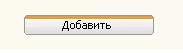
И сразу Ваш сайт будет добавлен в систему. Вы автоматически попадёте на страницу со списком Ваших сайтов (он у Вас сейчас естественно один), напротив только что добавленного сайта будет расположена надпись, которая указывает его статус. На данном этапе статус сайта будет «Ожидает индексации».

Надо подождать и через некоторое время сайт начнёт индексироваться, затем будет идти проверка значений ТИЦ, PR (для всех страниц), проверка на наличие сайта в каталогах, модерация...
Всё это время Вам необходимо терпеливо ожидать, не предпринимая никаких действий. Обычно это занимает от 30 минут до часа (последнее время до 2 суток 20.11.09). Просто периодически надо обновлять страницу, чтобы увидеть текущий статус сайта.
И вот когда статус наконец-таки сменится на «Работает» тогда и можно будет продолжить настройку.
Итак, когда напротив сайта Вы увидите надпись «Работает».
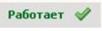
Вам надо в новом окне открыть главную страницу Вашего сайта, включить режим конструктора и над блоком, который мы создавали для рекламных ссылок (в примере он назывался «Полезные ссылки») нажать на синюю «шестерёнку».

В открывшемся окне управления содержимым перейдите по вкладке «HTML» и увидите уже знакомый текст, который Вы же и вставляли в это поле:
<р>Обратите внимание:</р> $*RCODE_1$
(Внимание: знак «*» в коде, здесь и дальше по тексту,
необходимо при установке на сайт убрать, в данном случае он поставлен для того
чтобы пример кода отобразился на странице сайта.)
Сейчас Вам надо его слегка изменить, добавив сразу после кода $*RCODE_1$ код $*DCODE_1$. Т.е. теперь в данном поле будет находиться такой текст:
<р>Обратите внимание:</р> $*RCODE_1$ $*DCODE_1$
После чего можно сохранить изменения, для этого и надо нажать кнопку «Сохранить» в самом низу этого окошка.

Затем
надо выйти из режима конструктора, обязательно сохранив изменения.


